Težko si je predstavljati življenje brez hudournikov. Vsakdo nenehno nekaj prenaša in za to uporablja različne programe in metode. Običajno gre vse v redu, dokler hitrost ne začne "upadati" za nekaj Mb / s zaradi nekaterih osebnih značilnosti računalnika, omrežja ali, pogosteje, samo nastavitev. Kako torej pravilno nastaviti torrent, delati s programi in prilagoditi vmesnik?
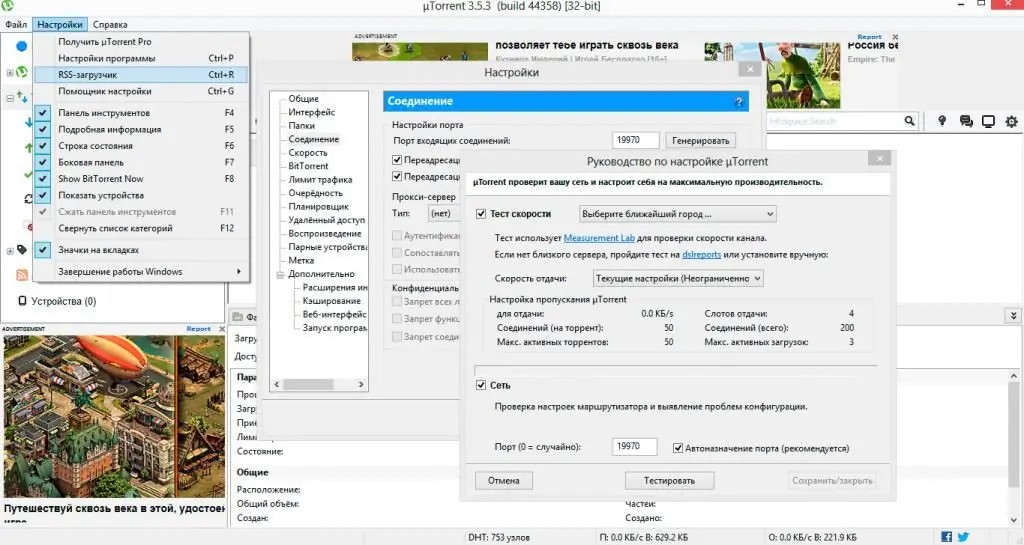
Ali naj spremenim svoje nastavitve?
Mnogi uporabniki zmotno verjamejo, da bo ročna konfiguracija programa znatno povečala hitrost prenosa in zagotovila nemoten prenos datotek v vseh situacijah. Žal ni. Nastavitev programov vam bo omogočila le stabilizacijo njihovega dela in doseganje največje hitrosti, kar je neposredno odvisno od vrste in kakovosti vaše internetne povezave.
Vsi programi so dostavljeni že konfigurirani za potrebe množičnega uporabnika, zato ročnoRekonfiguracija programov praktično ni potrebna. Na primer, v primerih, ko ga praktično ne uporabljate ali sploh ne razumete, čemu je namenjen. Če vas res zanima vprašanje, kako pravilno nastaviti torrent odjemalca, se pomaknite spodaj.
Priljubljeni programi
Pravzaprav obstaja kar nekaj programov za prenos torrentov, vendar je malo res dobrih in noben blizu idealnega. Verjetno zato, ker morate nenehno iskati načine, da zaobidete blokiranje ponudnika ali se prilagodite hitro rastoči hitrosti povezave in velikosti datotek. Priljubljeni programi za Windows vključujejo:
- uTorrent;
- qBitTorrent;
- BitTorrent;
- Vuze;
- BitComet.
Na žalost vsakega programa zaradi preveč gradiva ni mogoče podrobno obravnavati, zato so spodaj predstavljeni le najbolj priljubljeni. Po analogiji s temi navodili je mogoče prilagoditi druge stranke. Zdaj pa si poglejmo podrobneje, kako pravilno nastaviti torrent odjemalca.
Splošne informacije
Koncept nastavitve je zelo preprost: za povečanje hitrosti prenosa je treba povečati kakovost povezave s tehnologijo protokola BitTorrent. Skoraj vsi zgoraj predstavljeni programi delujejo na njem, kar pomeni, da splošna shema nastavitve ni preveč drugačna.
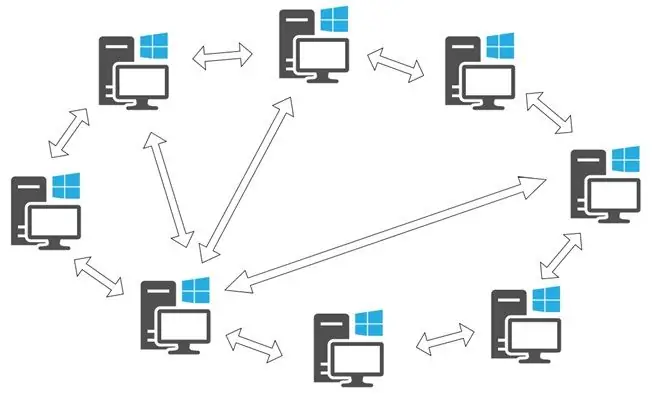
Če želite bolj ali manj razumeti, kako nastaviti torrent za največjo hitrost, morate razumeti naslednje koncepte:
- Skupna raba je postopek distribucije delov v celoti ali delno prenesene datoteke drugim članom omrežja.
- Vvrstniki so računalniki, ki sodelujejo pri distribuciji.
- Seeds - računalniki, ki so datoteko že prenesli v celoti in se trenutno distribuira.
- BitTorrent je protokol, ki se uporablja za organizacijo torrent omrežja. Pravzaprav je to tisto, zaradi česar hudourniki obstajajo.
Omeniti velja tudi dejstvo, da nekateri ponudniki močno blokirajo sejanje, zato je uporaba torrent odjemalcev lahko precej težavna, a več o tem spodaj.
Torej, poglejmo vprašanje - "Kako nastaviti prenos torrent odjemalca, da zagotovimo najboljšo stabilnost?".
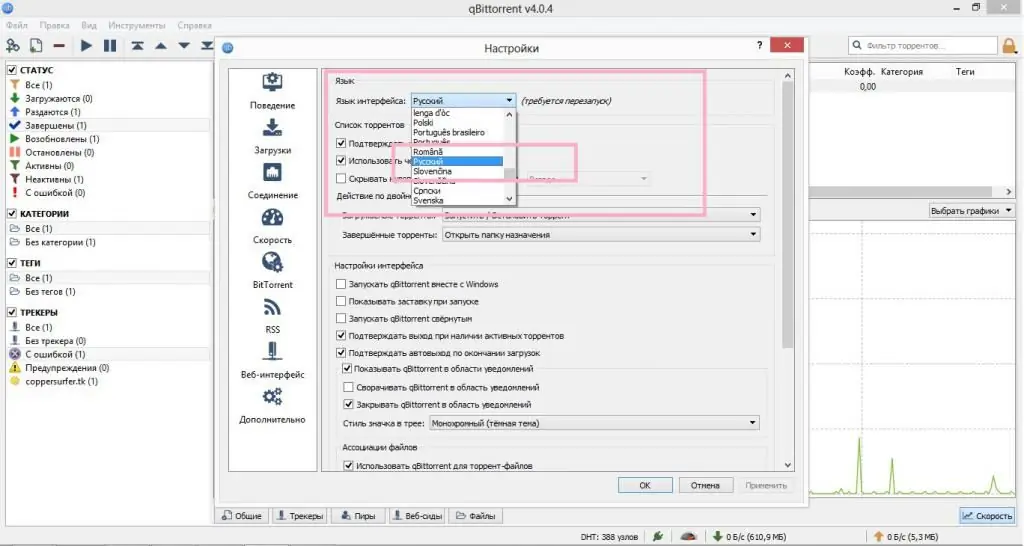
Nastavitev qBitTorrenta za domačo uporabo
Tako kot prejšnji odjemalec je qBitTorrent že od začetka dobro konfiguriran. Hitro in brez vašega nepotrebnega posredovanja bo prenesel film ali igro, nato pa bo datoteko razdelil drugim uporabnikom.
Do okna z nastavitvami lahko dostopate s pritiskom na Alt+O. Tukaj je kar nekaj možnosti, vendar so vse zbrane in lepo organizirane, samo okno pa ima intuitiven vmesnik. Začnimo z glavnim zavihkom. Na samem vrhu je meni jezikovnih možnosti. Če je bil program zagnan v nerazumljivem jeziku, lahko izberete želeni element s seznama in znova zaženete odjemalca.
Ostale nastavitve v tem razdelku lahko nastavite po lastni presoji, ne vplivajo bistveno na delo stranke. Vendar, če uporabljateqBitTorrent za privzeti prenos - vredno je potrditi obe potrditveni polji v razdelku »Povezave datotek«.
V tem oknu ni zelo zavajajočih in nerazumljivih elementov, zato se tukaj ne bomo podrobneje zadrževali. Nastavitve lahko kopirate tudi s spodnjega posnetka zaslona.
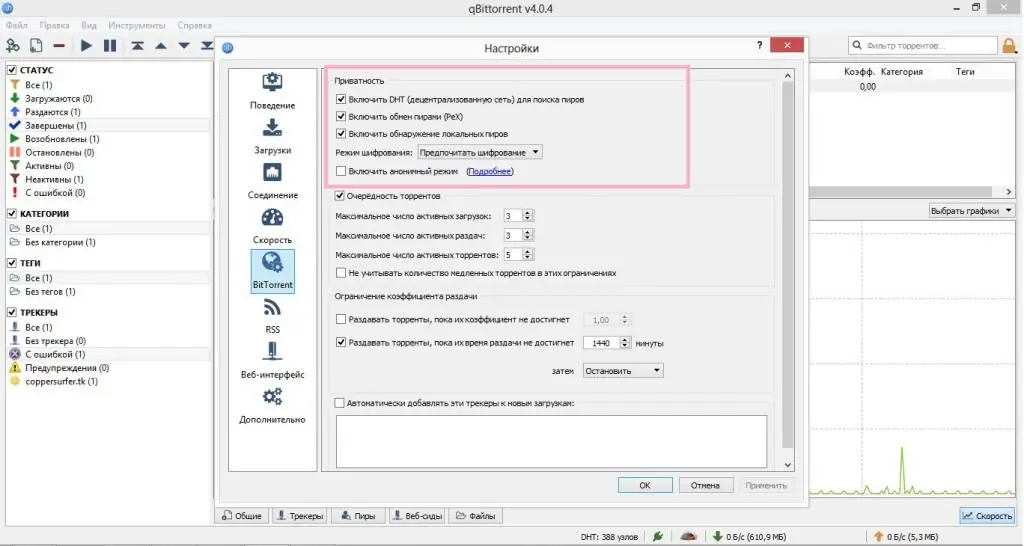
Nadaljujte z nastavitvijo qBitTorrent
Za nastavitev hitrosti prenosa sta tukaj pomembna zavihka BitTorrent in Speed. Začnimo s prvim. Tukaj so parametri za povezovanje z enakovrednimi in parametri za prenos. Nastavitev izgleda takole:
- Omogoči DHT (za boljše odkrivanje enakovrednih), izmenjavo vrstnikov in lokalno odkrivanje enakovrednih.
- Omogoči šifriranje, da zaobideš nekaj možnih blokiranj;
- V "Kakovost" izberite število hkratnih prenosov/distribucij po lastni presoji. Višja kot je hitrost povezave, višjo vrednost lahko nastavite.
- Če torrentov ne želite dlje časa distribuirati, lahko nastavite časovnik za spremljanje časa distribucije. Hudournik se bo izbrisal sam ali pa se bo ustavil.
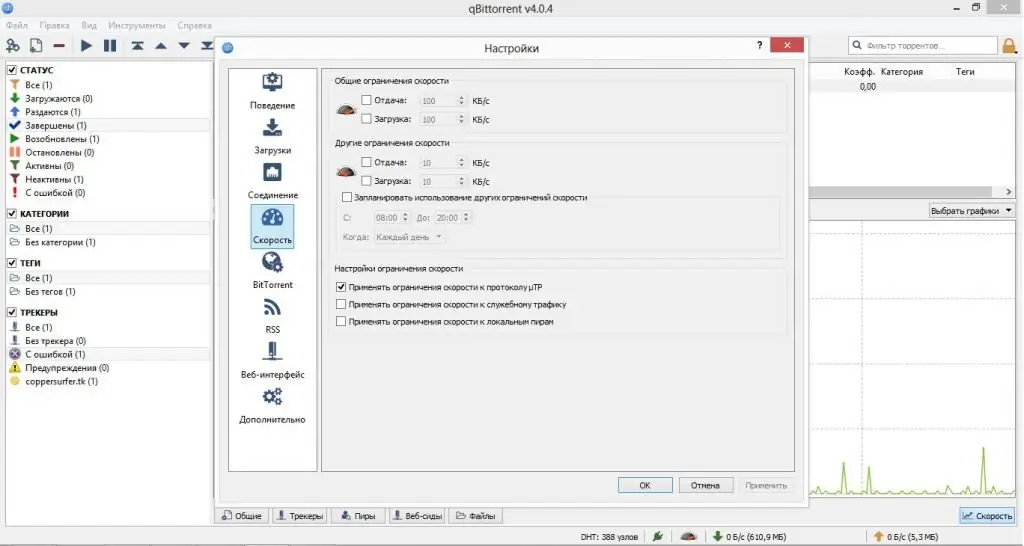
zavihek za hitrost
Za porazdelitev hitrosti je odgovornih le nekaj polj. Če vse onemogočite, boste največ izkoristili prometa, vendar se lahko zgodi, da se hitrost brskanja po omrežju zmanjša. Te predmete zavrzite po lastni presoji glede na hitrost vaše internetne povezave.
Tukaj je tudi en odličen dodatek v obliki nastavitve ure, da se upočasni. Recimo, da lahko izpostaviteminimalna poraba prometa podnevi, vendar dovolite največjo hitrost ponoči, da ne preobremenite omrežja.
V programu je veliko drugih nastavitev, ki pa nimajo ali imajo minimalen vpliv na hitrost prenosa. Z njimi lahko eksperimentirate sami, da dosežete najbolj koristen rezultat. Zdaj pa poglejmo, kako nastaviti prenose v torrent odjemalcu uTorrent.
Malo o uTorrentu
Najpogostejši odjemalec torrentov je uTorrent. Mimogrede, BitTorrent je zgrajen na podlagi izvorne kode iz uTorrenta, zato je konfiguriran na popolnoma enak način in ga ni treba obravnavati v ločenem vrstnem redu.
Ta program lahko uporabljajo tako začetniki kot napredni uporabniki. Poleg tega je program primeren za namestitev na strežnik ali uporabo pri delu in ima za to številne uporabne funkcije. Nato si oglejmo, kako pravilno konfigurirati torrent odjemalca tega proizvajalca.
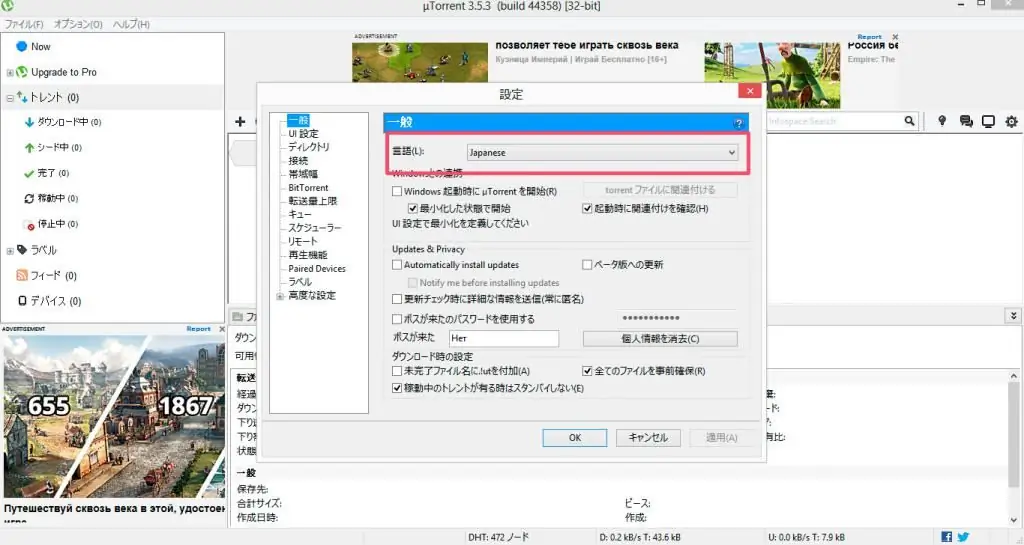
Jezik
Precej težko je nastaviti, če ničesar ne razumeš, še posebej, če vmesnik ni niti v angleščini, ampak na primer v japonščini. Zato za začetek ugotovimo, kako nastaviti torrent v ruščini.
Jezikovne nastavitve lahko spremenite tako med namestitvijo kot že v delujočem programu. To zahteva:
- Pojdite v glavno okno z nastavitvami s pritiskom na Ctrl+P.
- Izberite želeni jezik v prvem zgornjem polju.
- Znova naloži torrent.
Zdaj uporabljate želeni jezik in lahkougotovite, kako pravilno nastaviti torrent. V odprtem oknu so poleg jezika še druge nastavitve, upoštevali jih bomo.
Povezava
Eden najpomembnejših zavihkov. Tukaj so parametri, ki vam bodo povedali, kako pravilno nastaviti torrent povezavo. Ta del je vredno vzeti čim bolj resno. Torej, dejanja s parametri:
- Priporočljivo je, da uporabite vrata nad 10000, da se izognete mešanju s servisnimi. Če ste v dvomih, ustvarite vrata z gumbom "Generiraj". Izklopite samodejno zaznavanje vrat, da bodo trenutna vrata vedno povezana.
- V istem oknu omogočite preusmeritve UPnP in NAT-PMP. To je potrebno za poenostavljeno povezavo in upravljanje omrežnih naprav. In v prihodnje pravilno vzpostavite povezave, razen v primerih, ko protokolov ni mogoče zagnati.
- UTorrent morate dodati tudi izjemam požarnega zidu Windows, da program med delovanjem ne bo štel za zlonamernega.
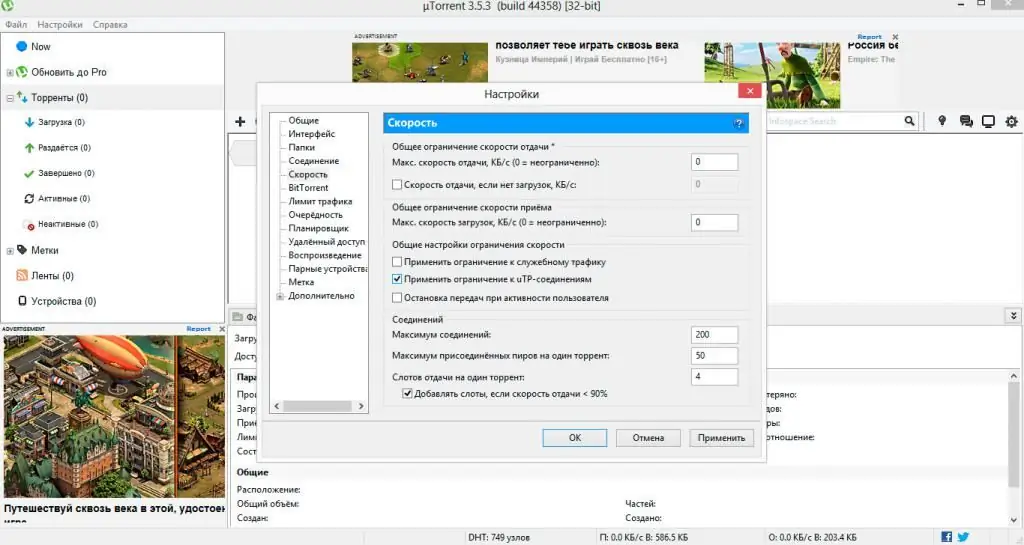
zavihek za hitrost
Za trenutek se ustavimo, da se naučimo, kako nastaviti torrent za največjo hitrost. Tukaj lahko določite omejitve uporabljenega prometa. Ustrezno za obremenjene in šibke povezave.
V tem razdelku z nastavitvami lahko povečate tako hitrost nalaganja kot prenosa torrentov. Najbolj pravilna rešitev bi bila porazdelitev parametrov glede na hitrost vašega tarifnega načrta, kar vam bo omogočilo skupno rabo datotek in njihovo hitro prejemanje.
Okno bi moralo izgledati takokot sledi:
- Omejitev vračila je zaželeno, da nastavite na 0, če to omogoča omrežje. Hudournik je sposoben ne samo prenašati datotek, temveč jih tudi razdeljevati po delih iz vsakega prenesenega računalnika. Če se med prenosi uporablja internet, lahko ta parameter določite manj kot hitrost nalaganja vašega tarifnega načrta za približno 20%.
- Počistite polje »Hitrost nalaganja, če ni prenosov«.
- Nastavite omejitev hitrosti sprejema na 0, da dobite vse iz omrežja. V tem primeru bo utrpel preostali promet, vendar se bo hitrost prenosa povečala.
- Največje število povezav je 250.
- Število povezav - 50-80.
- Naloži reže za en torrent - 4 in kljukico na "Dodaj reže, če je hitrost nalaganja < 90%".
Super, tukaj smo ugotovili, a ne ustavimo se. Pojdimo na naslednji zavihek, da še bolje nastavimo torrent. Na splošno so privzete nastavitve pravilne in jih ni treba spreminjati.
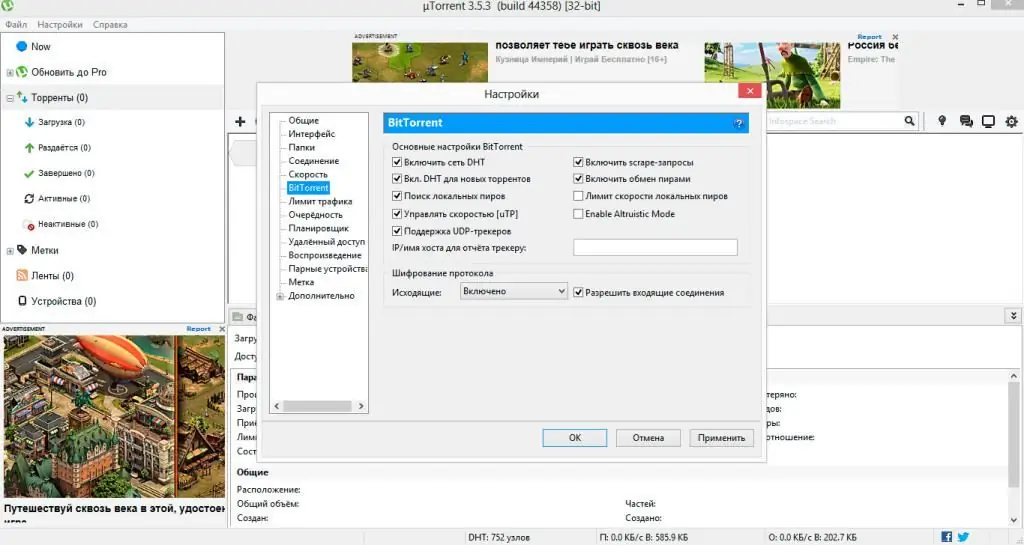
zavihek BitTorrent v uTorrentu
Ta zavihek določa nastavitve za odjemalca za delo zunaj računalnika.
- Uporaba DHT vam omogoča iskanje hudournikov, ki so v distribuciji, brez uporabe sledilnika.
- Potrdite polja "uporabi protokola uTP in UDP". Zaradi posebnosti njihovega dela omogočajo hitrejši prenos datotek.
- Potrdite tudi polje »Izmenjava enakovrednih«. Funkcija vam omogoča izmenjavo naslovov enakovrednih na že povezanih računalnikih, s čimer jih pospešiteiskanje in povezovanje ter s tem prenos.
- Zahteve za strganje vam omogočajo, da dobite informacije o semenih in vrstnikih na sledilniku. Trenutno se uporablja na precej povprečen način, zato potrditveno polje ni obvezno, čeprav ne bo vplivalo na zmogljivost, če je nastavljeno.
- Omogočite šifriranje, da zmanjšate možnost prestrezanja sejanja s strani ponudnika.
Te nastavitve bodo pomagale nastaviti torrent tako za prenos kot za sprejemljivo distribucijo.
Moramo povedati, da bodo natančnejše in globlje nastavitve le nekoliko izboljšale stabilnost dela in povezav, na hitrost prenosa pa praktično ne bodo vplivale. Če se s torrentom šele seznanjate, bodo te nastavitve dovolj.
Končno
Tako smo ugotovili, kako torrent nastaviti na največjo hitrost, ne glede na uporabljenega odjemalca. Omeniti velja, da ne glede na to, kateri parametri so navedeni, ne bo mogoče dobiti 3 Mb / s od prvotnih 1 Mb / s, poleg tega bo hitrost prenosa vedno nižja od deklarirane v tarifi. Enako velja za dajanje. Kljub temu je vedno koristno pospešiti prenos, saj lahko ena napačna kljukica povzroči "upad" za več deset odstotkov hitrosti.






